اللغة العربية ، وكذلك معظم اللغات ، مدعومة بالكامل في Microsoft Word 2013. ومع ذلك ، يجب عليك أضف اللغة إلى جهاز الكمبيوتر الخاص بك إذا كنت تريد الكتابة باللغة العربية. تعمل نفس العملية مع أنظمة التشغيل Windows 7 و 8.1 و 10.
الخطوة 1

حقوق الصورة: لقطة شاشة بإذن من Microsoft.
انقر على لغة في شريط مهام Windows - وهو م إذا كنت تكتب عادة باللغة الإنجليزية. يختار تفضيلات اللغة.
فيديو اليوم
الخطوة 2
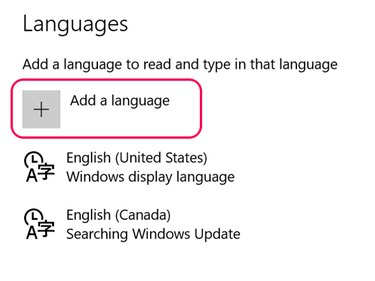
حقوق الصورة: لقطة شاشة بإذن من Microsoft.
انقر على أضف لغة أيقونة.
الخطوه 3
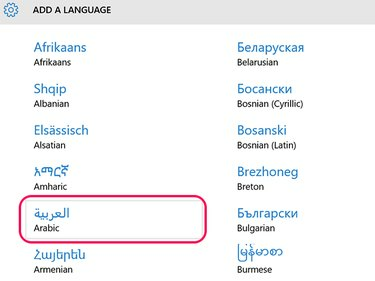
حقوق الصورة: لقطة شاشة بإذن من Microsoft.
يختار عربى من قائمة اللغات. اللغات مدرجة في الترتيب الأبجدي باللغة الإنجليزية ، و عربى موجود في العمود الأول.
الخطوة 4
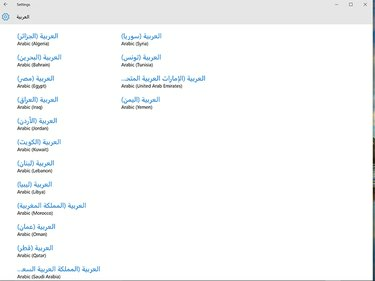
حقوق الصورة: لقطة شاشة بإذن من Microsoft.
اختر دولة. يؤثر البلد الذي تختاره على تخطيط لوحة المفاتيح. تستخدم اللغة العربية الأردنية ، على سبيل المثال ، تخطيط لوحة المفاتيح باللغة العربية 101. إذا كنت لا تقوم بتوصيل لوحة مفاتيح عربية بجهاز الكمبيوتر الخاص بك ، فيمكنك اختيار أي دولة من القائمة.
الخطوة الخامسة
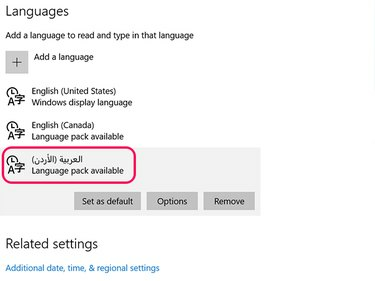
حقوق الصورة: لقطة شاشة بإذن من Microsoft.
انقر فوق اللغة العربية إذا كنت تريد تعيينها كلغة افتراضية وانقر فوق
تعيين كافتراضي زر. إذا كنت لا تعرف تخطيط لوحة المفاتيح الذي تستخدمه الدولة التي اخترتها ، فانقر فوق خيارات. لعرض قوائم وأيقونات Windows باللغة العربية ، انقر فوق خيارات ثم قم بتنزيل ملف حزمة اللغة العربية.الخطوة 6

حقوق الصورة: لقطة شاشة بإذن من Microsoft.
اذهب إلى تخطيطات لوحة مفاتيح MSDN Windows موقع الكتروني. انقر فوق القائمة وحدد ملف عربى تخطيط لوحة المفاتيح مدعوم من الدولة التي اخترتها. يتم فتح نافذة منبثقة صغيرة بها خريطة لوحة مفاتيح ، والتي يمكنك نقلها إلى زاوية سطح المكتب أثناء العمل في Word.
الخطوة 7
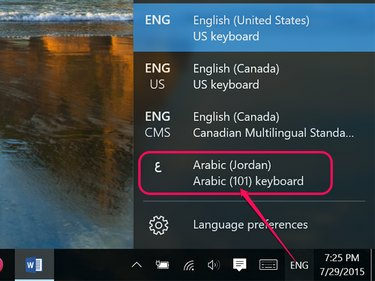
حقوق الصورة: لقطة شاشة بإذن من Microsoft.
قم بتشغيل Word. للكتابة باللغة العربية ، انقر فوق رمز اللغة في شريط المهام وحدد عربى.
الخطوة 8

حقوق الصورة: لقطة شاشة بإذن من Microsoft.
اكتب النص الذي تريده ، باستخدام خريطة لوحة المفاتيح كدليل. لاحظ أن النص يظهر من اليمين إلى اليسار أثناء الكتابة باللغة العربية. غير ال الخط و حجم الخط حسب الرغبة باستخدام ملف مسكن خيارات الشريط ، تمامًا كما تفعل عند العمل على نص باللغة الإنجليزية.
الخطوة 9

حقوق الصورة: لقطة شاشة بإذن من Microsoft.
لإضافة دعم التدقيق الإملائي واللغة للغة العربية في Word ، انقر فوق ملف القائمة ، حدد خيارات ثم انقر فوق لغة. انقر على غير مثبت بجانب اللغة العربية واتبع التعليمات التي تظهر على الشاشة.



